Come rimuovere i dati personali nascosti e le informazioni personali dai documenti
Microsoft Office Vita Privata Microsoft Excel 2010 Powerpoint 2010 Word 2010 / / March 17, 2020
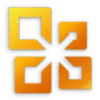 Se stai lavorando a un progetto in Office 2010 e devi condividere qualcosa, potresti prima voler proteggere le tue informazioni personali rimuovendole dai tuoi documenti. In un precedente articolo How-To, ha spiegato grooveDexter come rimuovere i meta tag e le informazioni personali da qualsiasi file utilizzando lo strumento integrato di Windows 7. Office 2010 ha il suo strumento per fare la stessa cosa, tranne che per i documenti!
Se stai lavorando a un progetto in Office 2010 e devi condividere qualcosa, potresti prima voler proteggere le tue informazioni personali rimuovendole dai tuoi documenti. In un precedente articolo How-To, ha spiegato grooveDexter come rimuovere i meta tag e le informazioni personali da qualsiasi file utilizzando lo strumento integrato di Windows 7. Office 2010 ha il suo strumento per fare la stessa cosa, tranne che per i documenti!
Per impostazione predefinita, Office 2010 raccoglie il maggior numero possibile di dati per aiutarvi con ricerche di documenti e usabilità. Una rapida visualizzazione delle proprietà dei documenti mostrerà solo alcuni dei dati memorizzati come meta tag. Questa vista può includere nome, titolo, oggetto, parole chiave, categoria, stato degli autori e eventuali commenti degli autori.
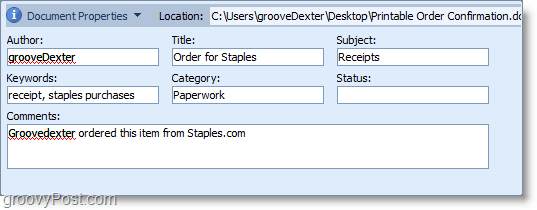
Lo strumento Document Inspector di Office 2010 va oltre la semplice rimozione dei dati dalle proprietà del documento. Se lo permetti, Inspector Documento esaminerà automaticamente l'intero Documento dall'interno e cercherà TUTTE le informazioni personali. Una volta trovato, hai la possibilità di rimuoverlo. Questa funzionalità è disponibile in tutti i principali prodotti Office. Ad esempio, spiegherò come farlo in Microsoft Word 2010.
Come rimuovere automaticamente meta tag e informazioni personali dai documenti di Office 2010
1. Dal tuo programma Microsoft Office, ClicFile nastro e quindi Clic il Informazioni scheda. Dal menu sullo sfondo che appare, ClicVerifica problemi e quindi dal menu a discesa ClicIspeziona documento.
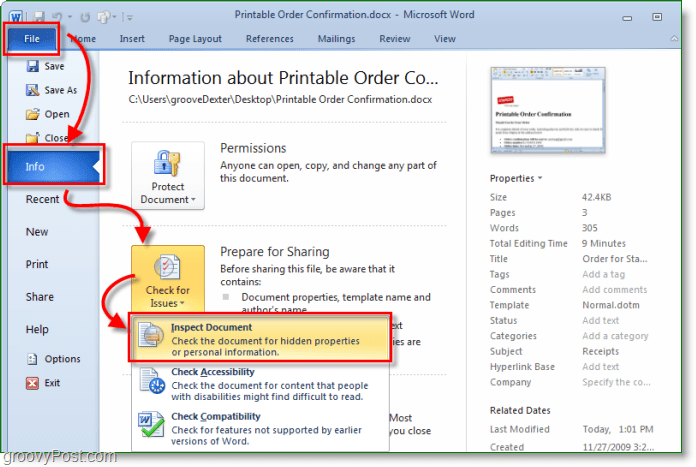
2. L'ispettore documenti verrà caricato; lasciare da sole le impostazioni poiché per impostazione predefinita sono tutte selezionate. ClicIspezionare.
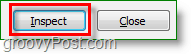
3. L'ispettore documenti visualizzerà avvisi per tutto ciò che trova in ciascuna categoria. Notare nell'esempio che segue trovato Proprietà del documento e informazioni personali, così come Testo nascosto. Per rimuovere uno, Clic il Rimuovi tutto pulsante accanto alla categoria desiderata. Tieni a mente che potresti non essere in grado di annullare la rimozione di queste informazioni.
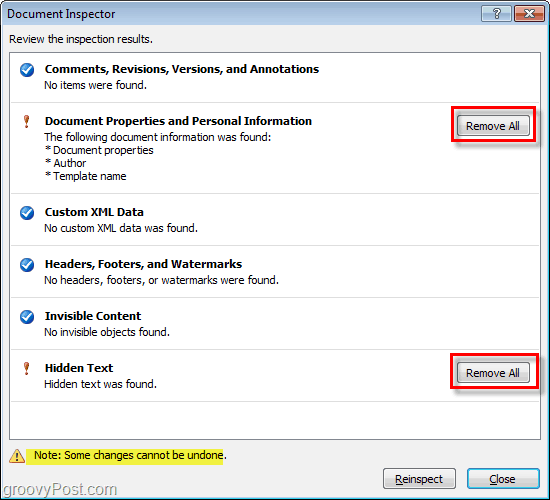
Presto! Microsoft Office ha appena rimosso tutte le informazioni personali indesiderate e qualsiasi altra cosa tu abbia selezionato. Questo processo è stato molto più semplice rispetto all'inserimento manuale del visualizzatore delle proprietà del documento e alla sua regolazione manuale, giusto?

Uno sguardo alle proprietà del documento dopo aver eseguito lo strumento ispettore mostra che è stato completamente pulito.
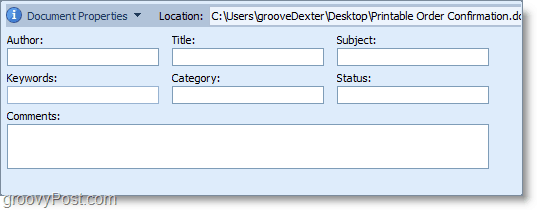
Hai un commento interessante o un'esperienza di Microsoft Office 2010 che desideri condividere? Rispondi di seguito o inizia un nuovo argomento in groovyPost community.
